Başarılı bir arka plan müziği, podcast'in karakterini önemli ölçüde zenginleştirebilir. Sadece konuşma metninizle uyumlu olmakla kalmaz, aynı zamanda dinleyicileriniz için hoş bir atmosfer yaratır. Bu kılavuzda, Audacity'de bir müzik parçası eklemenin ve arka plana optimal bir şekilde yerleştirmenin nasıl yapılacağını öğreneceksiniz.
Temel Bilgiler
- Müziği eklemek için yeni bir parça ekleyin.
- Ön plandaki sesi net şekilde duyurmak için ses seviyesini ayarlayın.
- Hüllkurv ve Efektler de dahil olmak üzere farklı ses seviyesi ayarlama yöntemlerini kullanın.
Adım Adım Kılavuz
Audacity'de müzik parçanızı eklemeye başlayalım. Genel olarak, bu süreç çok kolaydır ve birkaç ayar yaparak harika bir arka plan müziği oluşturabileceğinizi göreceksiniz.
İlk olarak, müzik dosyanızı zaten indirdiğinizden emin olmalısınız. Bu örnekte, Kevin MacLeod veya Liot'un bir şarkısını kullandık. Ses kaydınızı hazırladığınızda doğrudan yeni bir parça ekleyebilirsiniz.
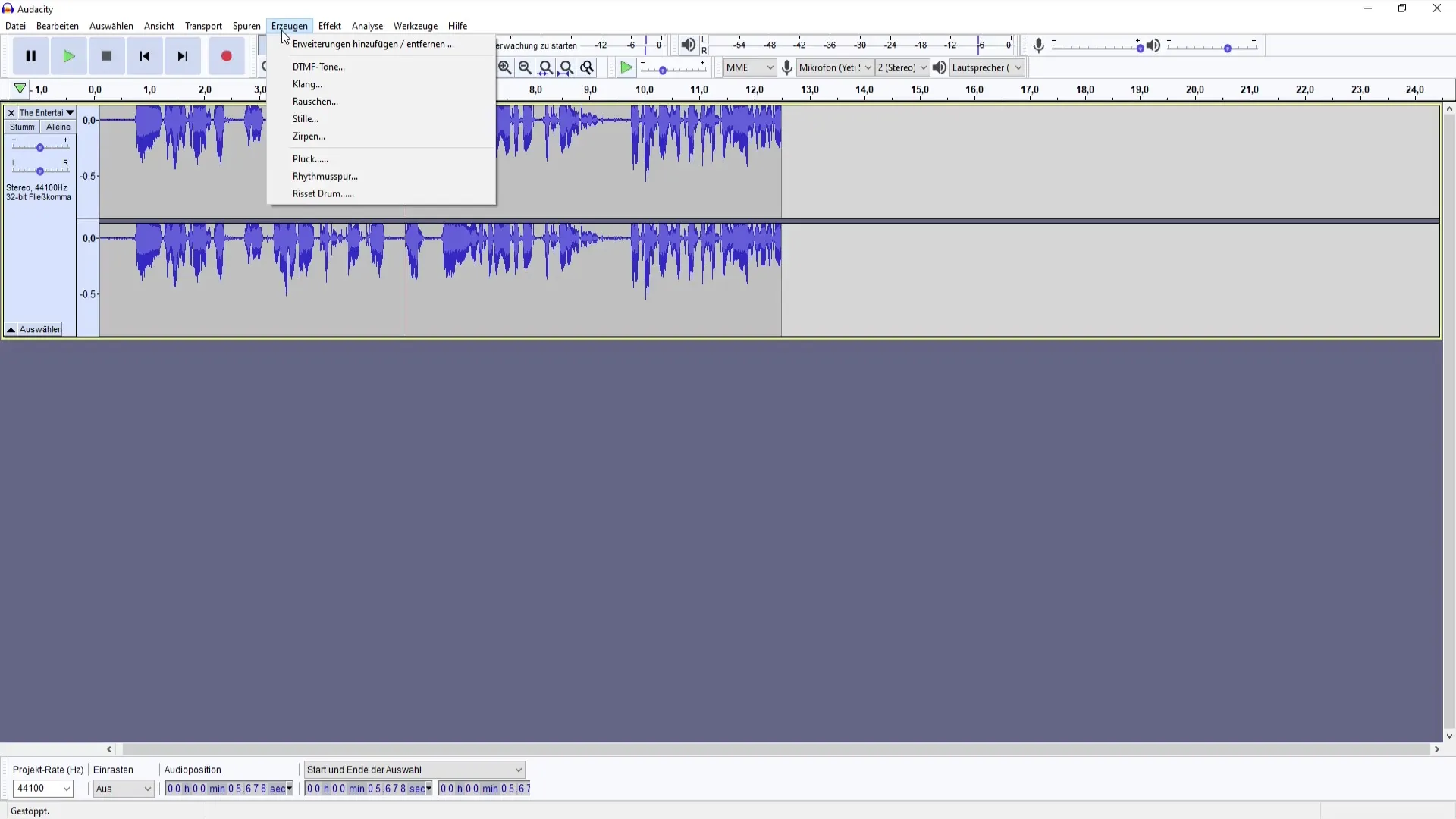
Müziği eklemek için Menü çubuğuna gidin ve "Parça"yı seçin, ardından "Yeni Stereo Parça"yı tıklayın. Arka planda çalmak istediğiniz müzik dosyasını seçin. Dosyanın doğru formatta olduğundan emin olun ve yeni parçaya yüklemek için seçin.
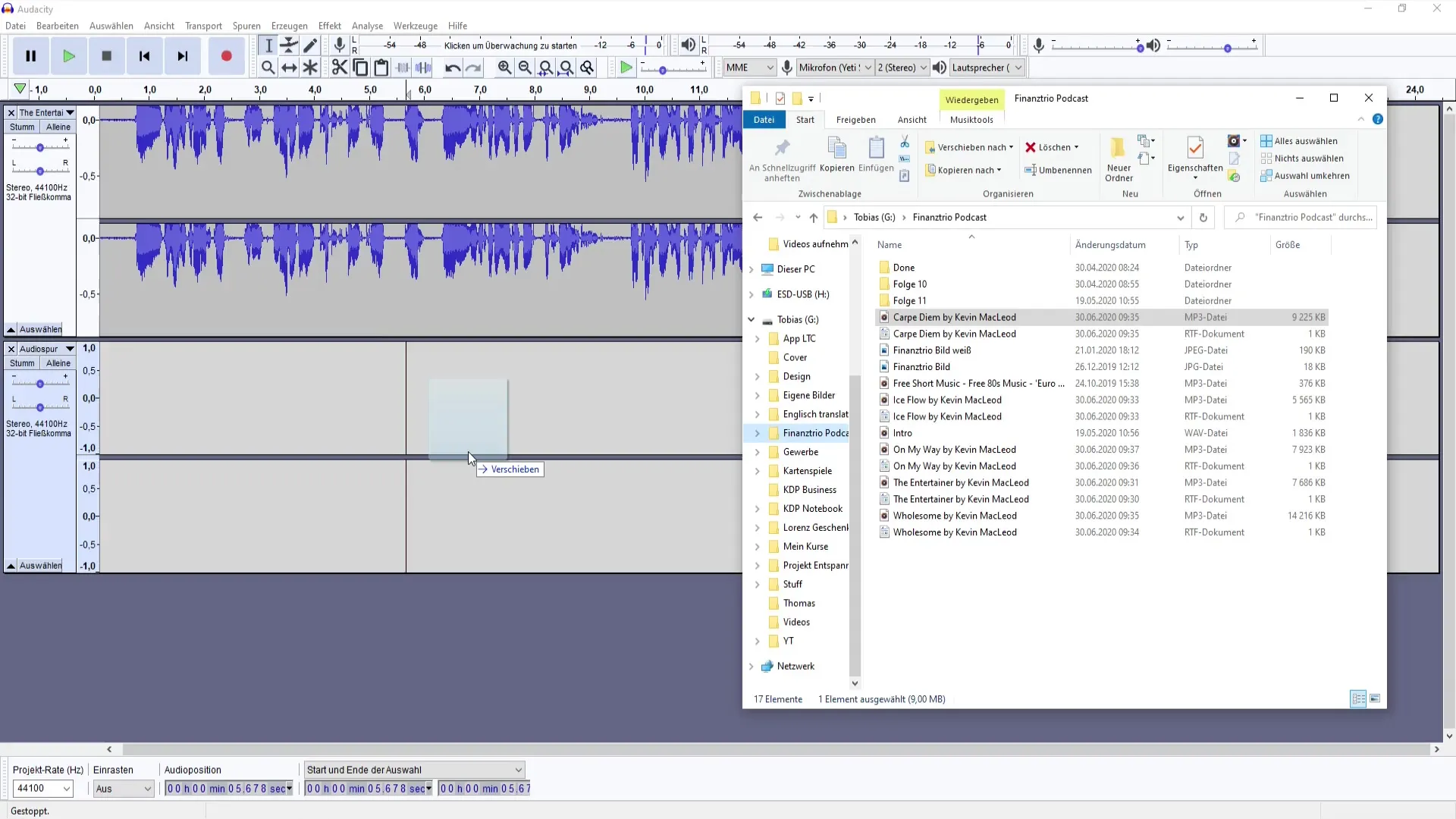
Şimdi kritik bir adıma geliyoruz: Müziğin çok baskın olmadığından ve sesinizi bastırmadığından emin olmalısınız. Bunun için müziğin ses seviyesini ayarlamalısınız. Basitçe, müziği tıklayarak ve ses seviyesini adım adım azaltmak için eksi (-) tuşunu kullanarak ses seviyesini düşürebilirsiniz. Kaydı çalarken ses seviyesini test edin ve sesinizin net bir şekilde duyulduğundan emin olun.

Ses seviyesini ayarlamanın alternatif bir yolu Hüllkurv'dur. Müzik parçası için Hüllkurve oluşturmak için Toolbar'daki Hüllkurve aracı düğmesine tıklayabilirsiniz. Ses seviyesini belirgin bir şekilde azaltmak ve aynı zamanda yumuşak bir geçiş oluşturmak için Hüllkurve noktalarını aşağıya çekin.
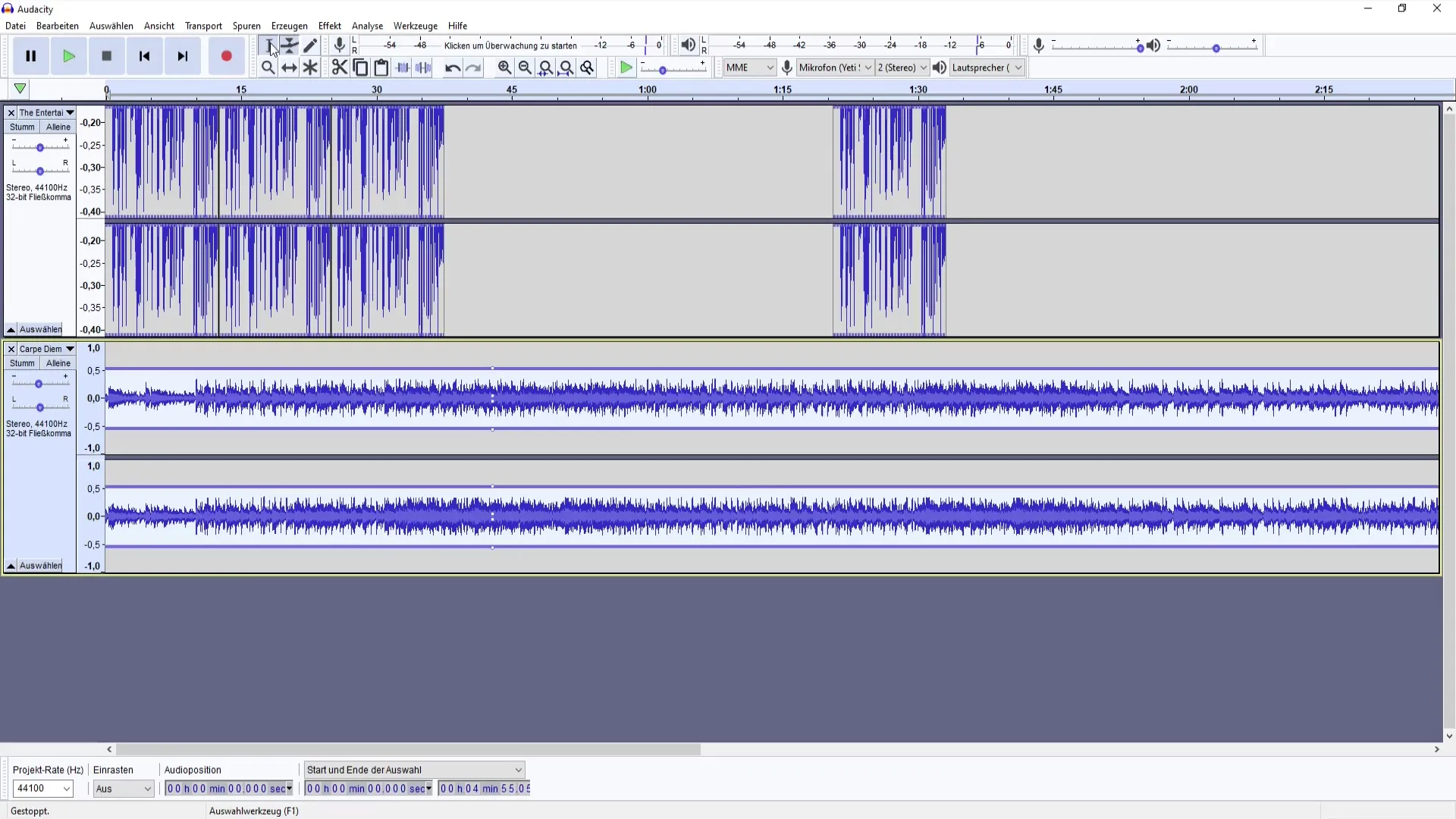
Ses seviyesini nasıl ayarlayacağınıza karar vermek tamamen size bağlıdır. Arka plandaki müziği çalmak için farklı yöntemler vardır. Eğer efektleri kullanmak istiyorsanız, Menüdeki Efektler'e gidin ve "Yükseltme"yi seçin. Buradan ses seviyesini düşürmek için, örneğin -20 dB gibi bir ayar seçebilirsiniz.
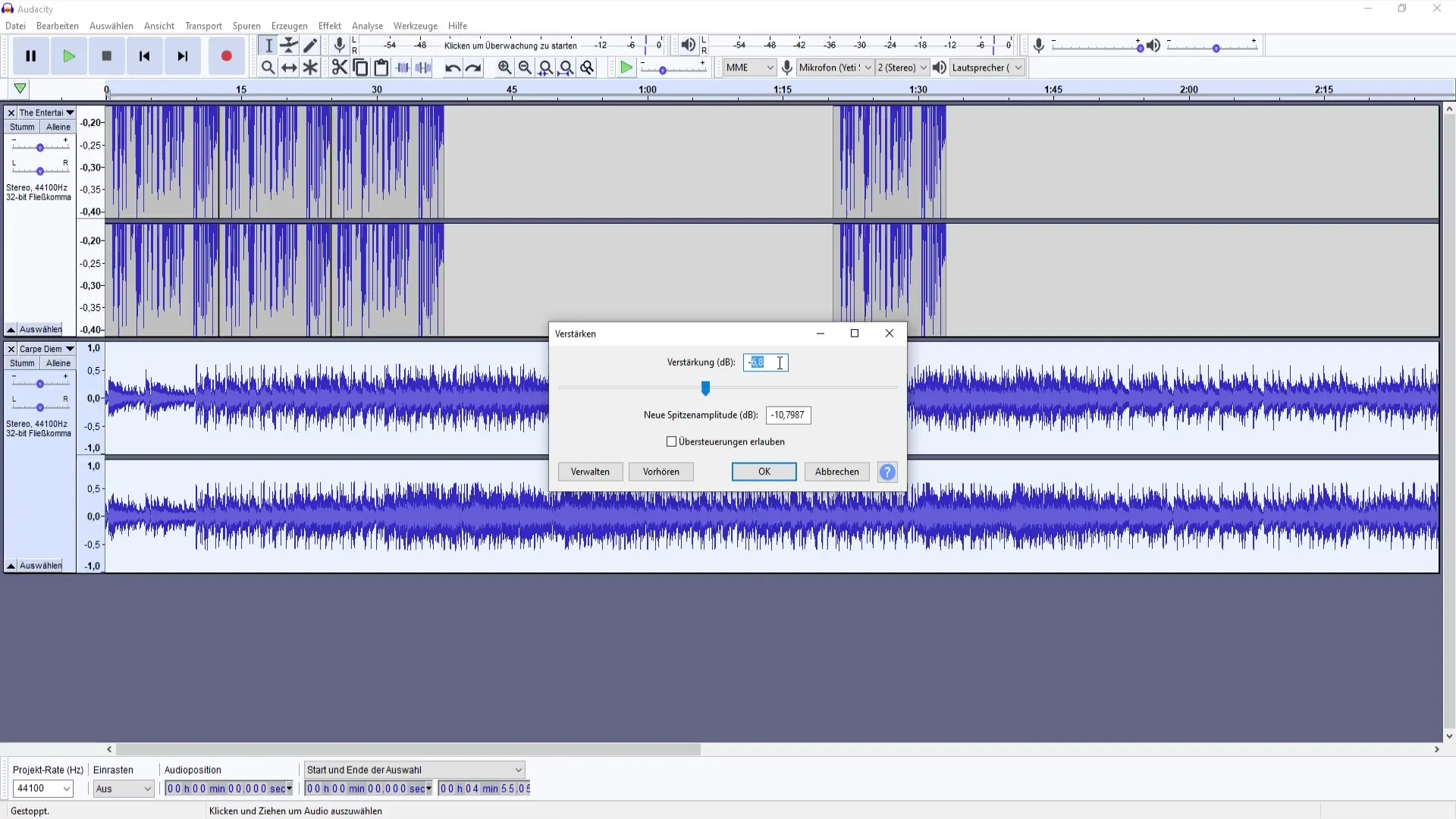
Müziği çalarken ayarlamalar yapmak istiyorsanız, karıştırıcıda doğrudan ses seviyesini ayarlayabilirsiniz. Bu şekilde anlık geri bildirim alır ve en iyi dengeyi bulabilirsiniz. Bu yaklaşımın, düzenlemelerinizin sonuçlarını hemen duymanız bakımından en etkili olduğunu düşünüyorum.
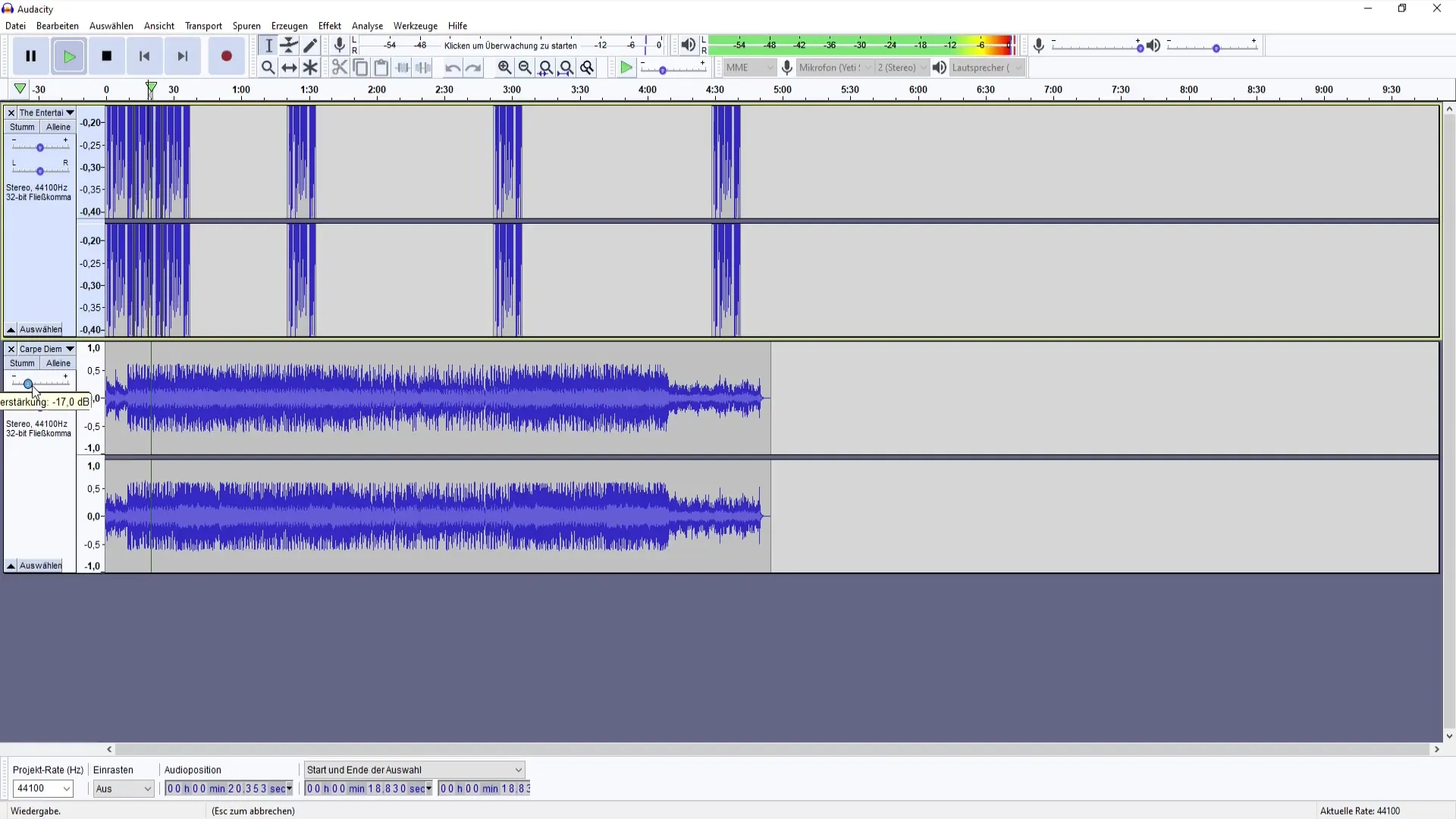
En sonunda, ses parçalarınızı ayrı tutmanız önemlidir. Ses öğelerini ayrı ayrı düzenleyebilmek için müzik ve sesi ayrı parçalarda tutabilirsiniz, daha sonraki düzenlemelerde veya final karışımında. Mevcut ayarınızı beğenmiyorsanız, müzik parçalarının ses seviyelerini daha fazla ayarlayabilirsiniz.
Umarım bu kılavuz, podcast'inizdeki müziği etkili bir şekilde arka plana entegre etmenize yardımcı olmuştur. Deneyin ve kaydınız için mükemmel sesi bulmak için farklı müzik parçalarıyla deneysel çalışmalar yapın.
Özet
Ses kaydında deneyimi olan veya podcast dünyasına yeni giren herkes için arka plana bir müzik parçası eklemek oldukça kolaydır. Sadece parçayı ekleyin, ses seviyesini ayarlayın ve sesinizin net ve anlaşılır olduğundan emin olun.
Sıkça Sorulan Sorular
Audio'da bir müzik parçası nasıl eklenir?Bir müzik parçası eklemek için "Parça"yı seçin ve "Yeni Stereo Parça"yı tıklayın. Ardından müzik dosyanızı yükleyin.
Müziğin ses seviyesini nasıl ayarlayabilirim?Ses seviyesini azaltmak için parçayı tıklayarak eksi (-) tuşuna basabilir veya Hüllkurv'u ayarlayabilirsiniz.
Ses seviyesi ayarlama için en iyi yöntem nedir?En iyi yöntemler, Hüllkurv'un ayarlanması veya "Yükseltme" efektinin kullanılmasıdır. Her ikisi de ses seviyesini hassas bir şekilde kontrol etmenin kolay yollarını sunar.
Müziği ve sesi ayrı parçalarda tutmalı mıyım?Evet, esnek bir düzenleme yapabilmek için müzik ve sesi ayrı parçalarda tutmanız önerilir.
Müzik ve ses arasında doğru dengeyi nasıl bulabilirim?Çalarken ses seviyesini test edin ve istediğiniz dengeyi elde edene kadar aşamalı olarak optimize edin.


